Se a primeira linha (linha 1) ou coluna (coluna A) não for apresentada na folha de cálculo, é um pouco complicado mostrar a mesma porque não existe uma forma fácil de selecionar essa linha ou coluna. Pode selecionar toda a folha de cálculo e, em seguida, mostrar linhas ou colunas (separador Base , grupo Células , botão Formatar , Ocultar & comando Mostrar ), mas que apresenta todas as linhas e colunas ocultas na sua folha de cálculo, o que poderá não querer fazer. Em vez disso, pode utilizar a caixa Nome ou o comando Ir Para para selecionar a primeira linha e coluna.
-
Para selecionar a primeira linha ou coluna oculta na folha de cálculo, efetue um dos seguintes procedimentos:
-
Na Caixa de Nome junto ao barra de fórmulas, escreva A1 e, em seguida, prima ENTER.
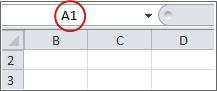
-
No separador Base, no grupo Edição, clique em Localizar e Selecionar e, em seguida, clique em Ir Para. Na caixa Referência, escreva A1 e, em seguida, clique em OK.

-
-
No separador Base, no grupo Células, clique em Formatar.
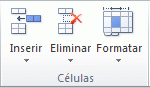
-
Execute um dos seguintes passos:
-
Em Visibilidade, clique em Ocultar & Mostrar e, em seguida, clique em Mostrar Linhas ou Mostrar Colunas.
-
Em Tamanho da Célula, clique em Altura da Linha ou Largura da Coluna e, em seguida, na caixa Altura da Linha ou Largura da Coluna , escreva o valor que pretende utilizar para a altura da linha ou largura da coluna.
Sugestão: A altura predefinida das linhas é 15 e a largura predefinida das colunas é 8,43.
-
Se não vir a primeira coluna (coluna A) ou linha (linha 1) na sua folha de cálculo, a mesma poderá estar oculta. Eis como mostrá-la. Nesta imagem a coluna A e a linha 1 estão ocultas.
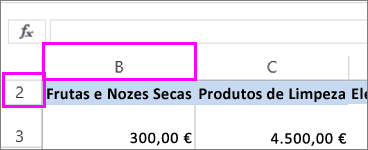
Para mostrar a coluna A, clique com o botão direito do rato no cabeçalho ou etiqueta da coluna B e selecione Mostrar Colunas.
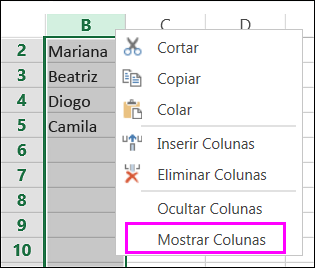
Para mostrar a linha 1, clique com o botão direito do rato no cabeçalho ou etiqueta da linha 2 e selecione Mostrar Linhas.
Sugestão: Se não vir a opção Mostrar Colunas ou Mostrar Linhas, certifique-se de que está a clicar com o botão direito do rato na etiqueta da coluna ou linha.










